

网友誓言提问:《石墨文档》怎么上传文件格式
石墨文档怎么上传文件?相信有不少的新手小伙伴都不知道吧,那么不妨来看看下面关于石墨文档上传文件的方法教程吧,希望可以帮到有需要的小伙伴。
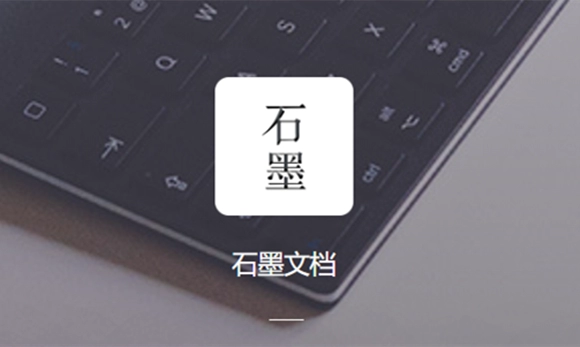
石墨文档上传文件的方法教程
1、大家要是想上传自己的文档,那么可以先通过桌面找到文档,然后点击右侧的三个点按钮,打开功能列表选择分享私有链接功能。
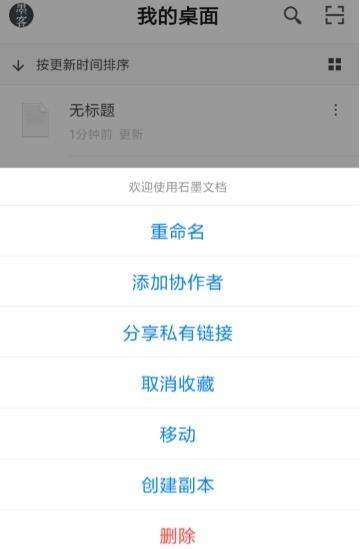
2、然后在下方出现的分享上传列表里,大家就可以去微信、钉钉、QQ等地方上传分享自己的文档了。
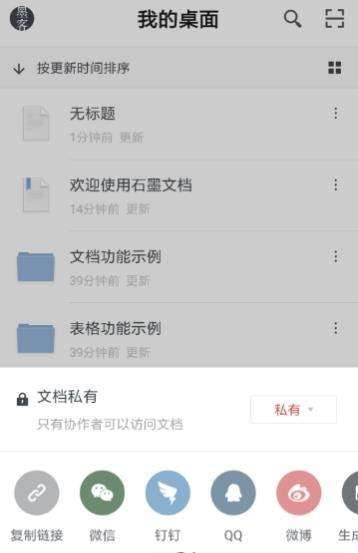
3、而且由于默认上传的文档是私有的,别人无法直接访问该文档,只有在点击私有选项,进入列表设置了公开只读或公开可写后才能访问。
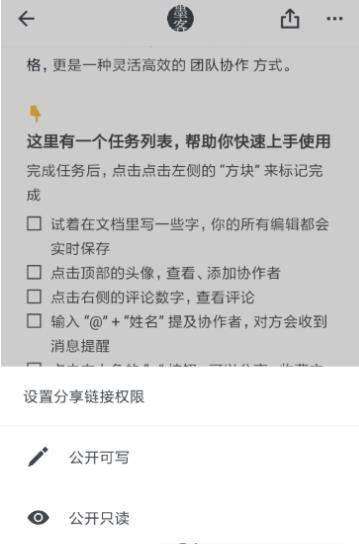
以上就是百业通软件园苜蓿小编为大家介绍的【《石墨文档》怎么上传文件】相关内容,不知道是否解决了誓言网友的疑问。如果您还有其他类似相关的问题,请持续关注我们的软件教程栏目或在后台留言,我们将一一为您解答
版权声明:本文内容由互联网用户自发贡献,该文观点仅代表作者本人。本站仅提供信息存储空间服务,不拥有所有权,不承担相关法律责任。如果发现本站有涉嫌抄袭侵权/违法违规的内容,欢迎发送邮件至【1047436850@qq.com】举报,并提供相关证据及涉嫌侵权链接,一经查实,本站将在14个工作日内删除涉嫌侵权内容。
本文标题:【《石墨文档》怎么上传文件夹[《石墨文档》怎么上传文件的]】
本文链接:http://www.bytsoft.com/shownews/118998.html